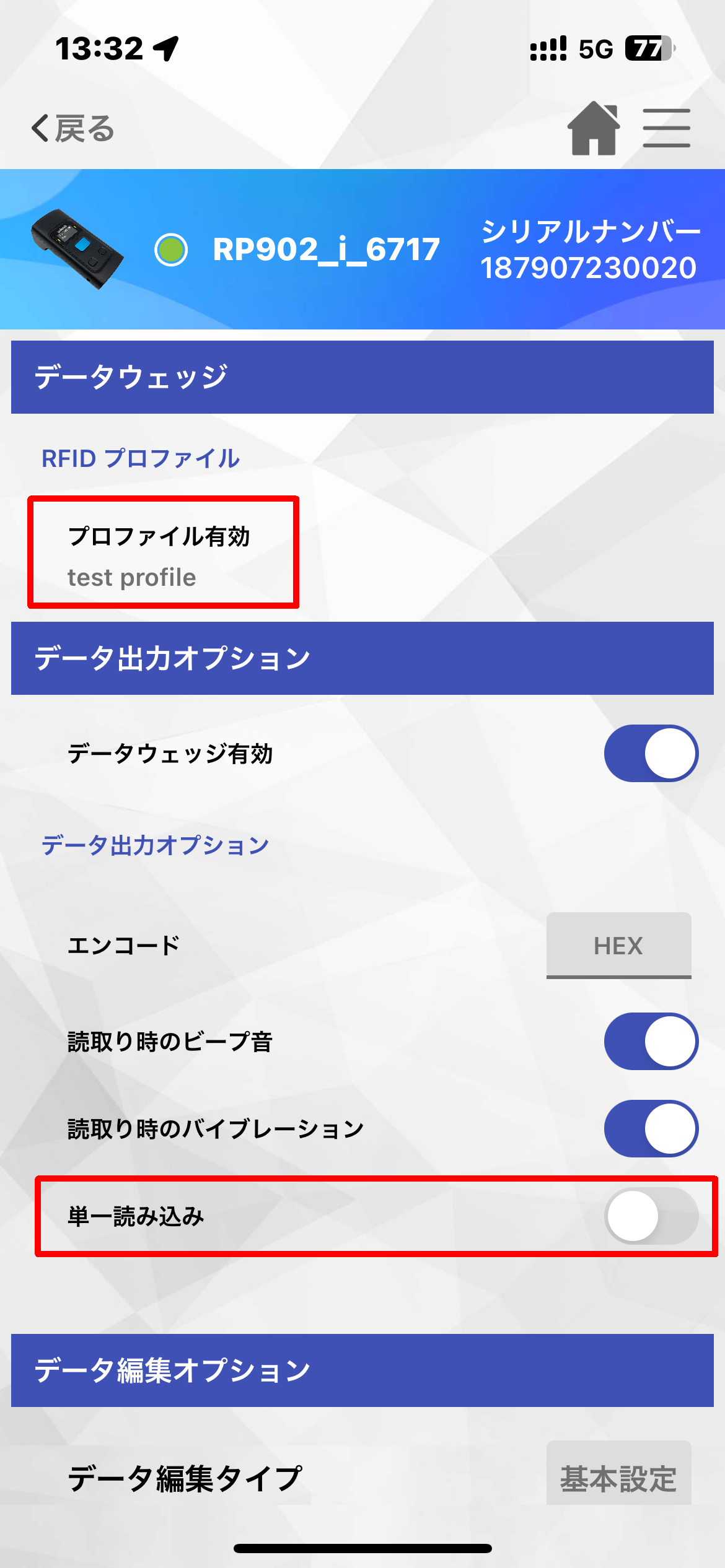RP902 TagAccess for iOS
読み取り済みタグの連続応答を抑止する方法について
| ボタン名 | < MENU >での役割 | 備考 |
|---|---|---|
| トリガーボタン | 項目の決定 | 本体正面、画面下の大きなボタン |
| ダウンボタン | 1つ下の項目への移動またはパラメータの変更 | 本体正面、トリガーボタン下の左側のボタン |
| アップボタン メニューボタン |
1つ上の項目への移動またはパラメータの変更 | 本体正面、トリガーボタン下の右側のボタン |
- RP902-43FMS0G
Flag (フラグ)
一般的なEPC Gen2に準拠したRFIDタグには、インベントリ済フラグ機能が搭載されています。 インベントリ済フラグでは、まだ読み取られていない状態(未読状態)と、既に読み取られている状態(既読状態)が存在します。
通常、まだ読み取られていない未読状態のRFIDタグのフラグはA、既に読み取られた既読状態のRFIDタグのフラグはBとなります。 RFIDタグには、このフラグをBから、再びAに自動的に戻す機能も搭載されており、それを事項のSession (セッション)で説明しています。
RFIDリーダー側には、このフラグの読み取りオプションが存在し、Aだけ読み取る、Bだけ読み取るまたはA/B両方読み取るの3つのパターンが設定できます。
Session (セッション)
一般的なEPC Gen2の準拠したRFIDタグには、セッション機能が搭載されています。 セッションでは、インベントリフラグをAからBに自動的に戻す時間を管理します。 セッションには、S0、S1、S2、S3の4つのパラメータが存在します。
RFIDリーダー側には、どのセッションパラメータを使用するかをタグに伝えるオプションが存在しますが、RFIDリーダー側でフラグを変化させる時間を自由に変更することはできません。 また、フラグが変化するまでの時間で標準化されているのは、最小時間や最大時間だけです。 そのため、RFIDタグの種類やメーカーによって、数ミリ秒から無限(元に戻さない)など様々です。
| セッション | パーシスタンス |
|---|---|
| S0 (セッション 0) |
リーダーから電波を受けている: 無制限 フラグがBに変化した後、リーダーからの電波を受けているあいだはフラグBを継続し、電波を受けなくなったときには即座にフラグをAに戻す。 |
| S1 (セッション 1) |
リーダーから電波を受けている: 500ミリ秒 < パーシスタンス < 5秒 フラグがBに変化した後、リーダーからの電波を受けている、受けていない関わらず、0.5秒~5秒のあいだにフラグAに戻す。 |
| S2 (セッション 2) |
リーダーから電波を受けている: 無制限 フラグがBに変化した後、リーダーからの電波を受けているあいだはフラグBを継続し、電波を受けなくなったら2秒間はフラグBを継続し、 その後RFIDタグに設定されている時間を経過後にフラグをAに戻す。 電波を受けなくなった後のフラグBの最大継続時間は規格化されていないため、場合によってはフラグAに戻らないことがあります。 |
| S3 (セッション 3) | S2と同じ。 |
Flag (フラグ) と Session (セッション)
フラグとセッションを使って、インベントリ読み取り時の同一タグの煩雑な読み取り回数を低減または防止することができます。
-
TagAccess for iOS を実行します。RP902とのペアリングやTagAccessキーボードの設定などは事前に完了しておいてください。
-
ホーム画面の設定をタップします。

-
設定画面のプロファイル一覧をタップします。
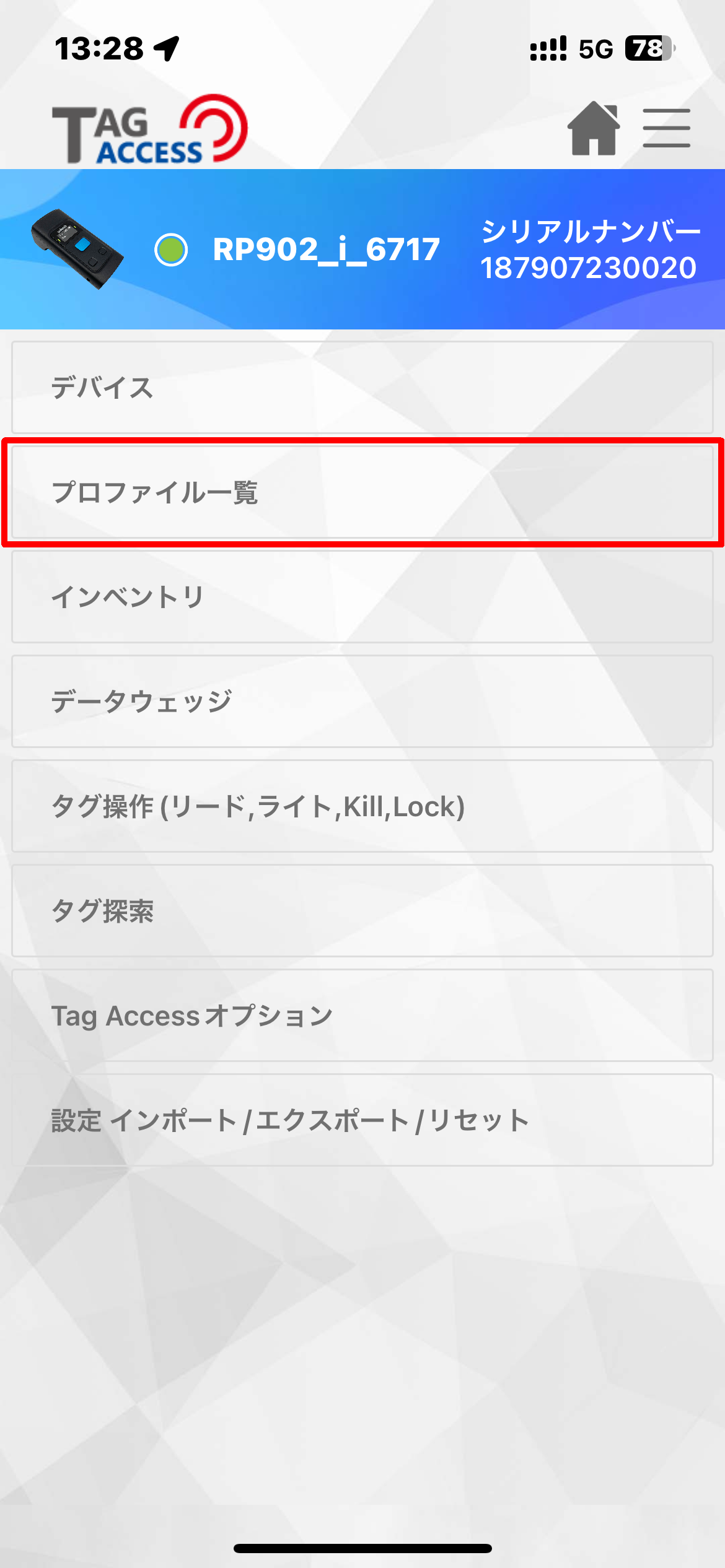
-
プロファイル編集画面の追加ボタンをタップします。
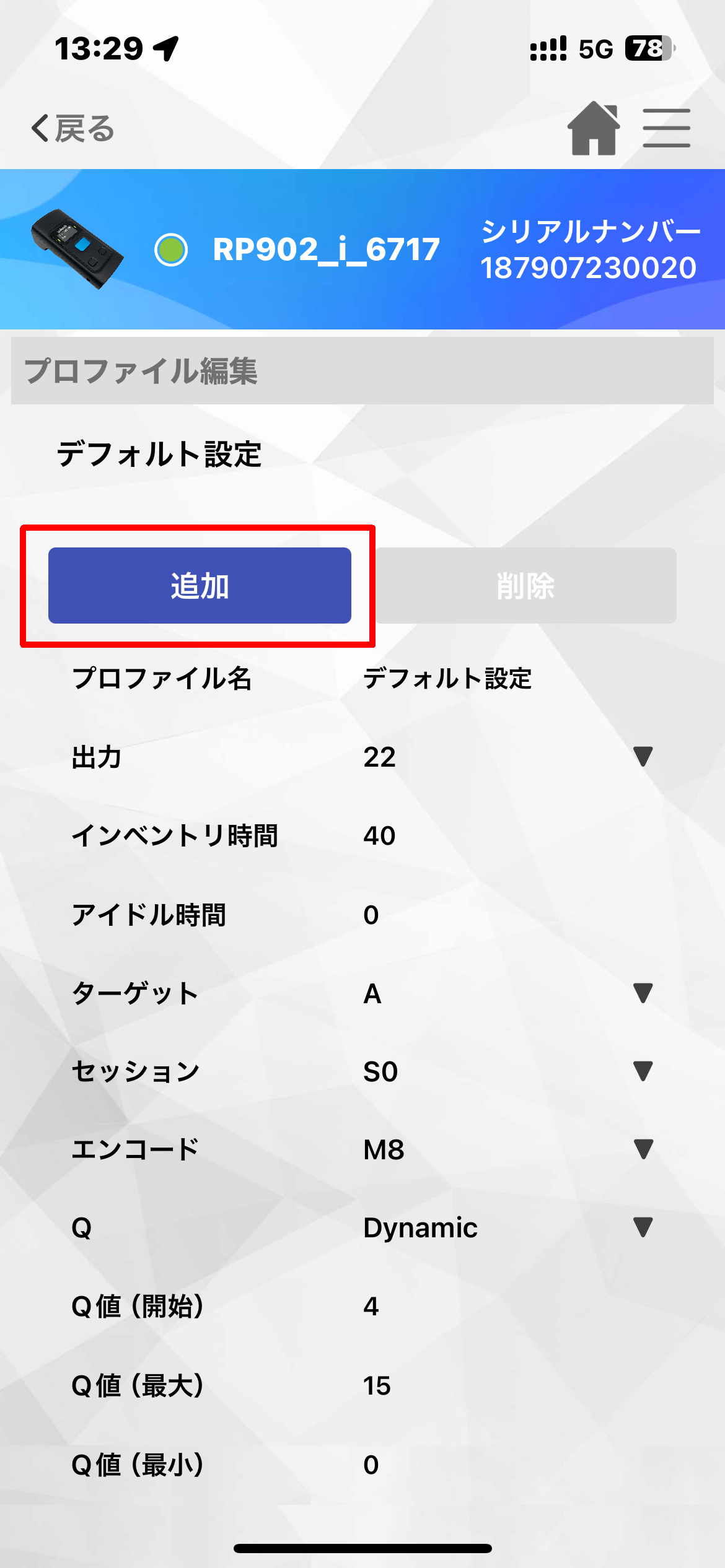
-
任意のプロファイル名を入力し確認ボタンをタップします。
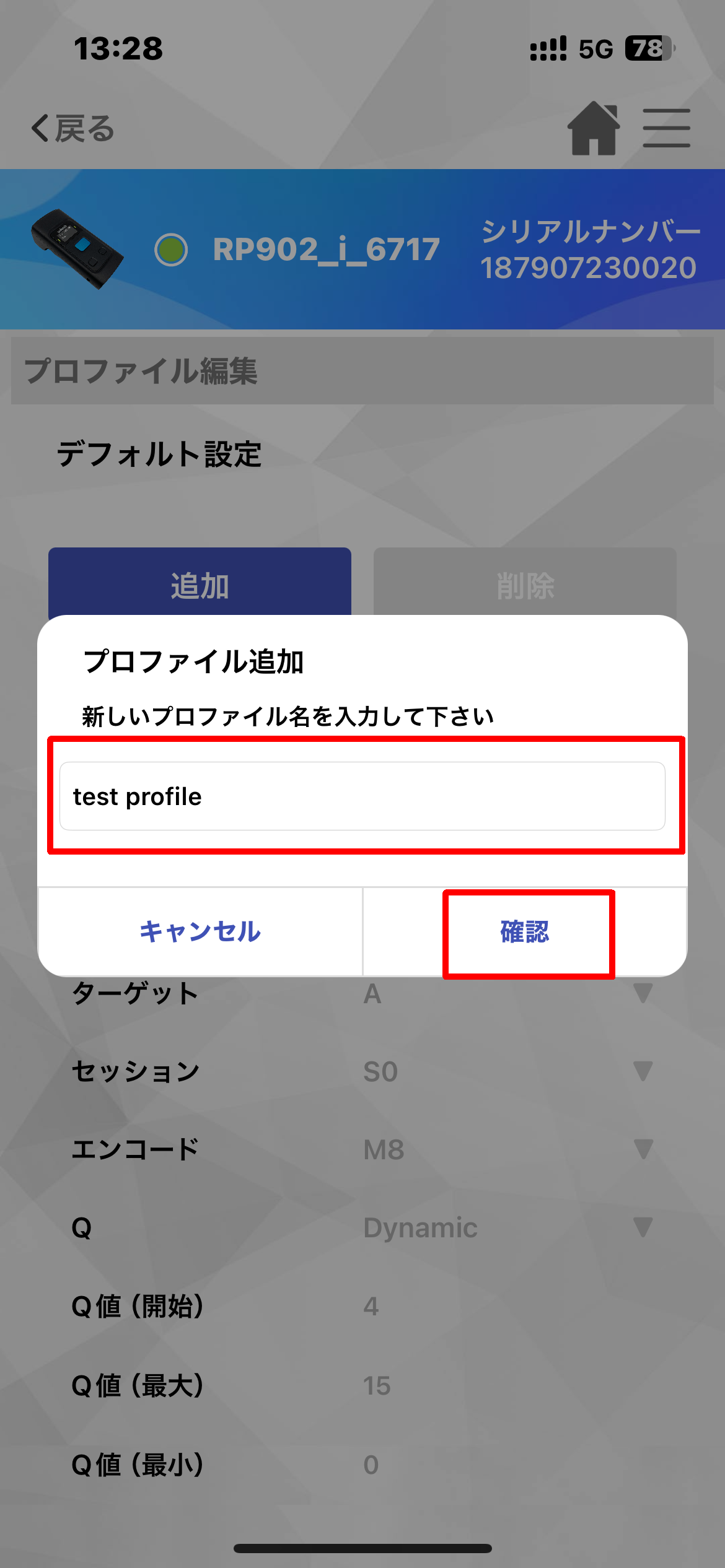
-
追加したプロファイル名を選択します。

-
ターゲットと、セッションを希望の値に変更します。 ターゲットは、AまたはBのどちらのインベントリ済フラグを読み取りの対象とするかを設定します。 AおよびBの両方のインベントリ済フラグを読み取り対象としたい場合は、トグルターゲットのスイッチをオンに切り替えます。 セッションは、RFIDタグがどのセッションを使用するかを設定します。
希望の値を設定したら、確認ボタンをタップしてプロファイルを保存します。
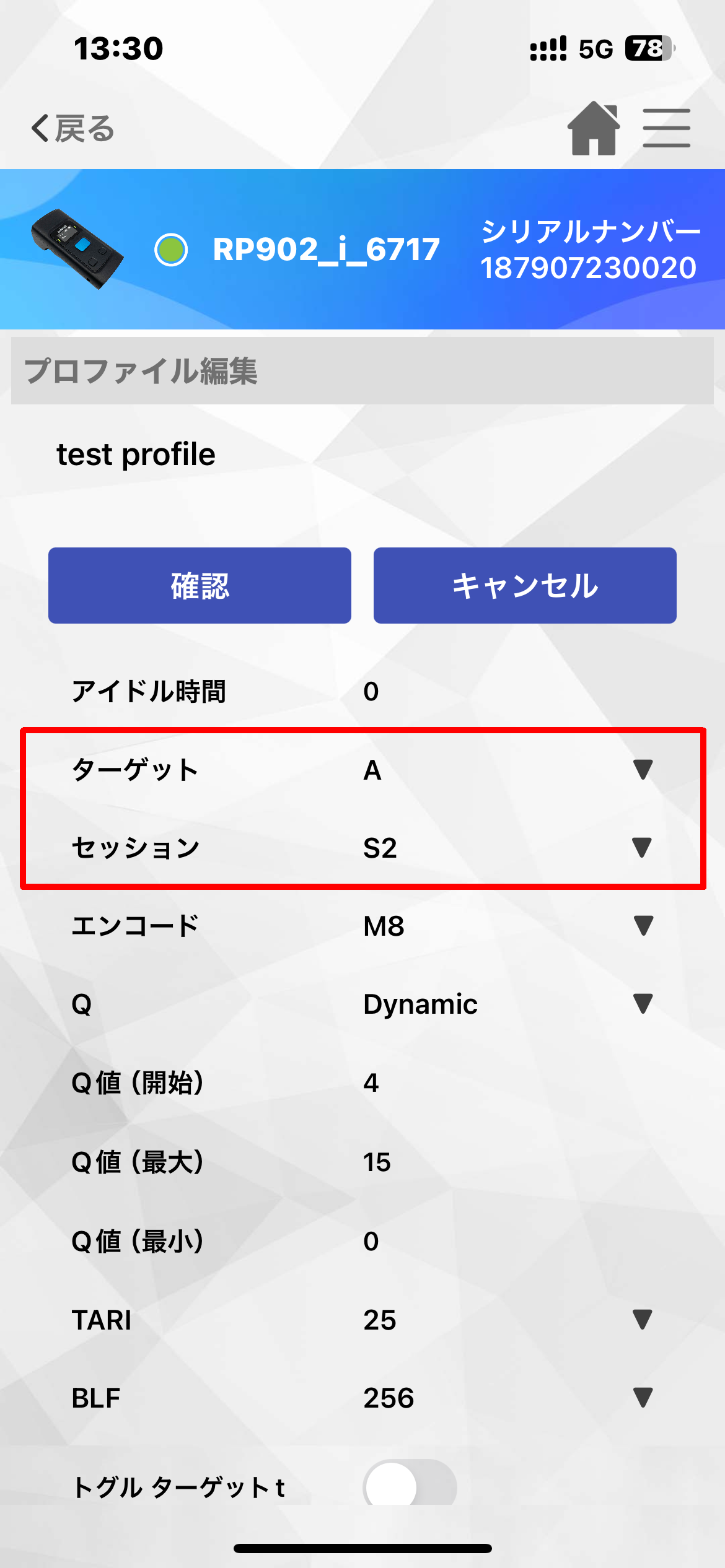
-
TagAccess内のインベントリで使用する場合は、設定画面のインベントリをタップします。
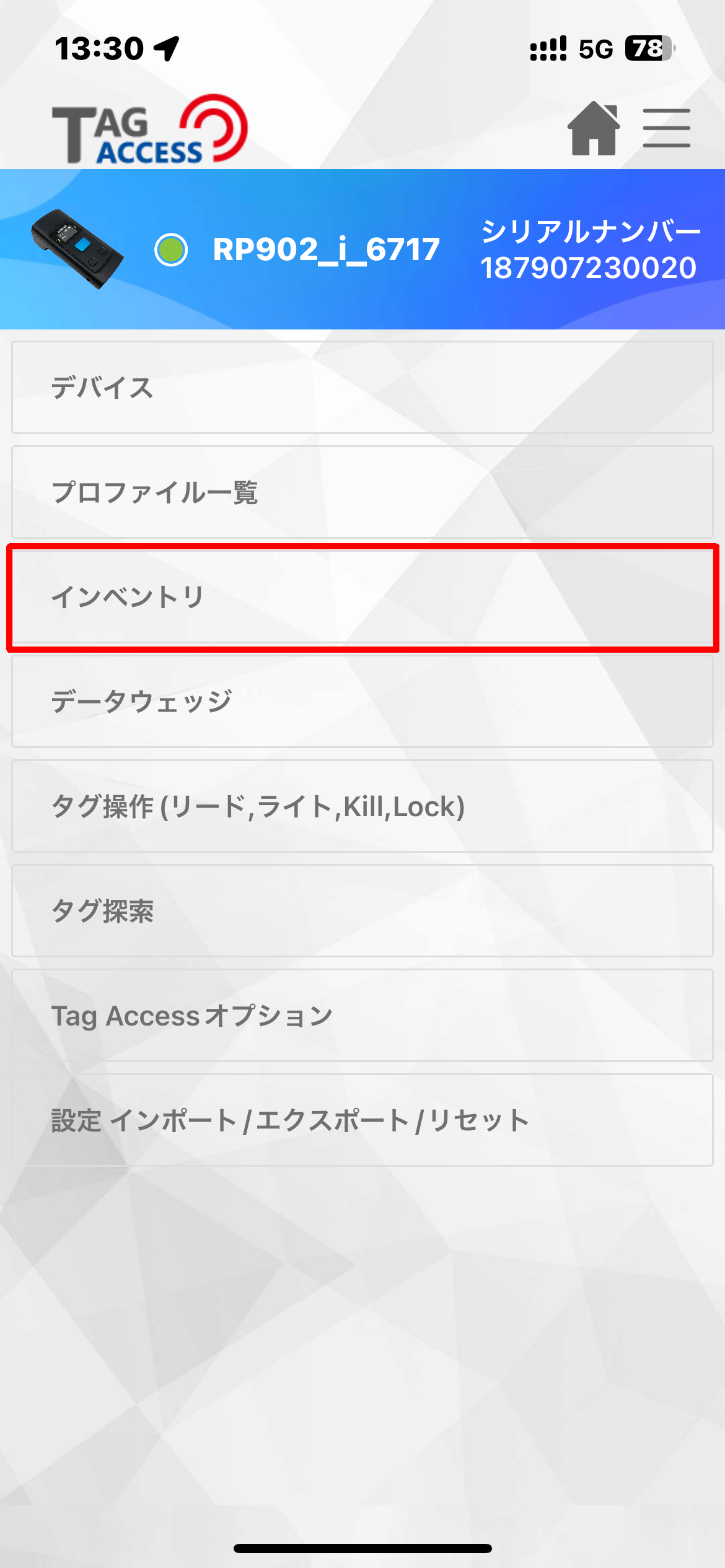
-
プロファイル有効を、追加したプロファイルに変更し、ホーム画面からインベントリに移動して読み取り操作を行い、希望する動作になっているかを確認します。
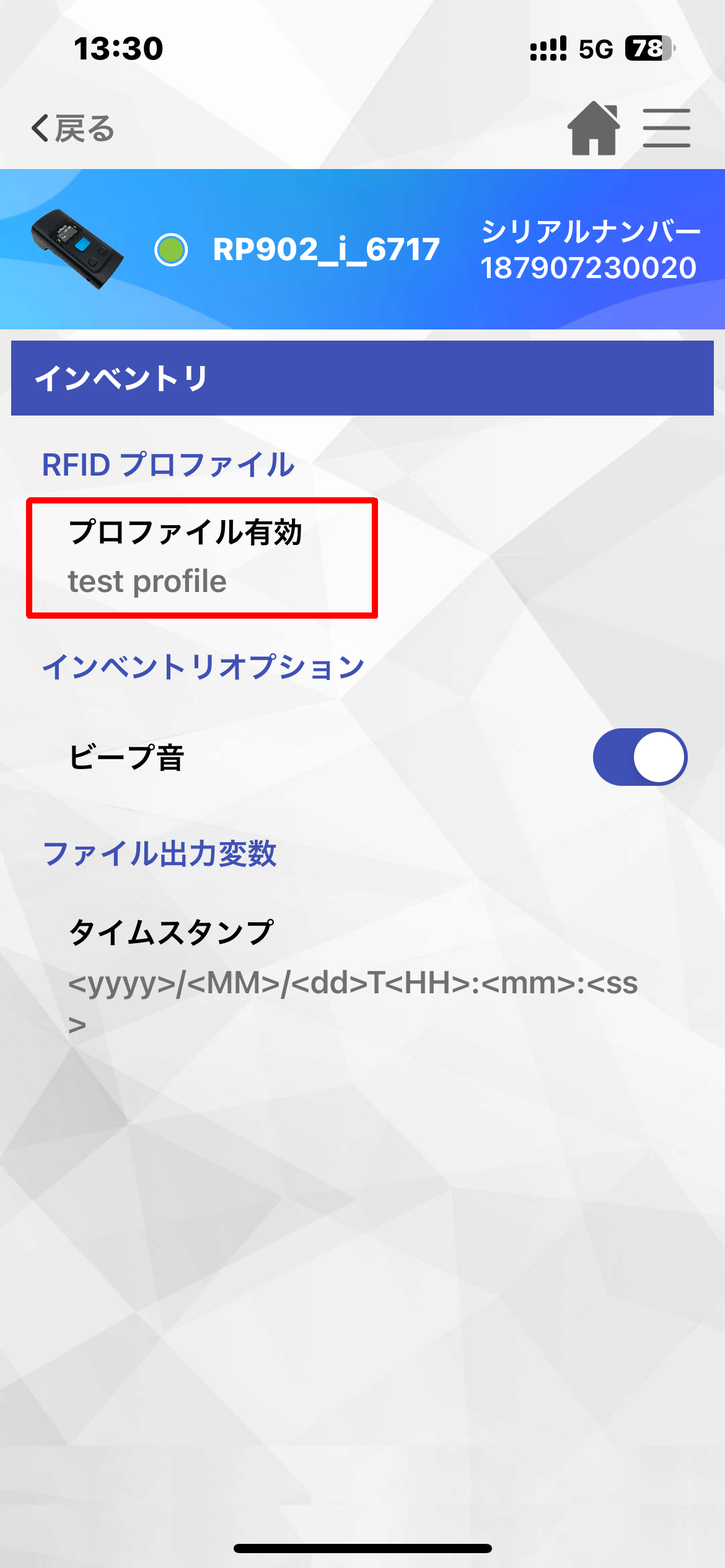
-
外部アプリで使用する場合は、設定画面のデータウェッジをタップします。
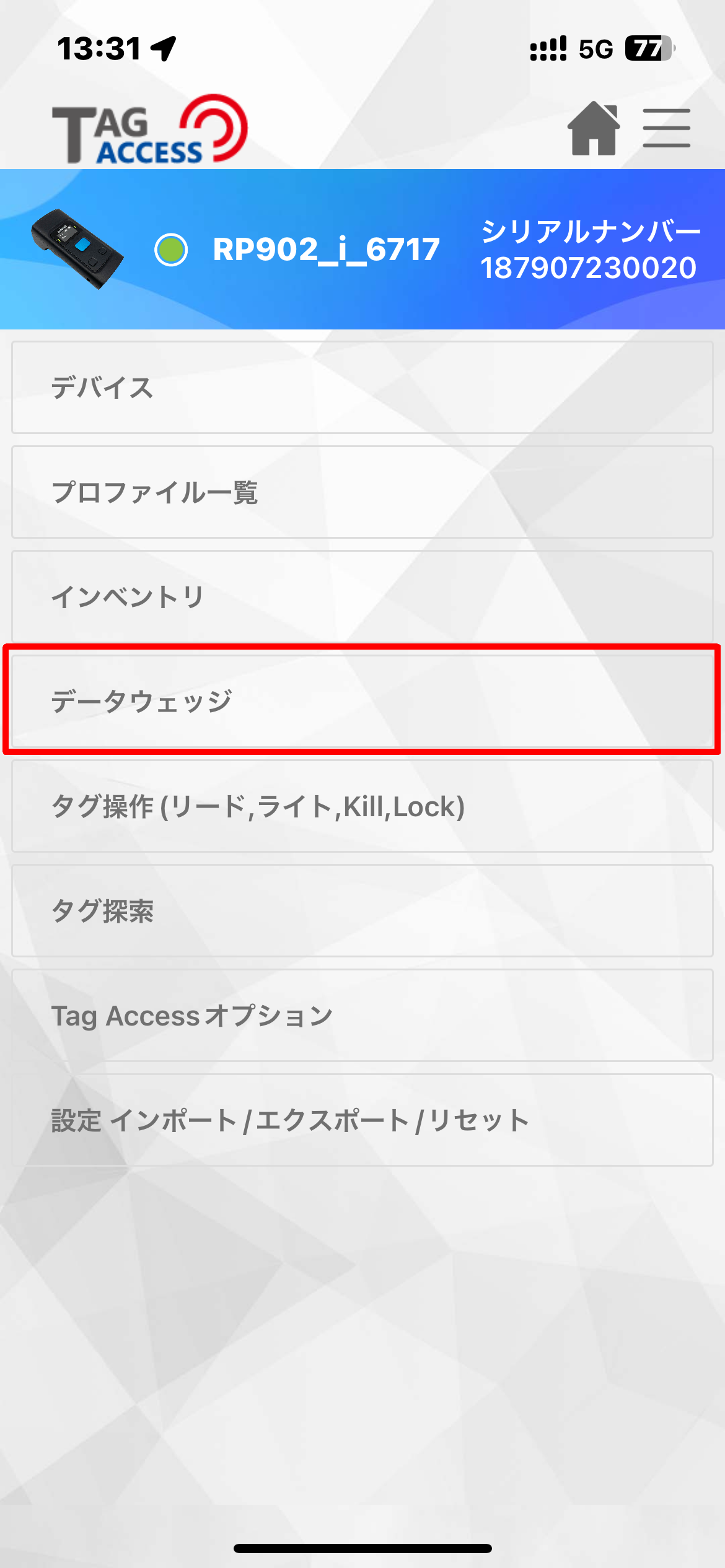
-
プロファイル有効を、追加したプロファイルに変更し、単一読み込みのスイッチをオフにします。 その後、上向きスワイプまたはホームボタンでTagAccessを最小化し、メモなどのテキスト入力が可能なアプリを実行して、読み取り操作を行い、希望する動作になっているかを確認します。